|
Excel合并单元格并保留全部内容(横向合并单元格/纵向合并单元格/全部合并)
excel如何批量合并单元格并保留每一个单元格的全部内容?介绍一个简便的批量操作方法,可以横向合并,纵向合并,全部合并,即分别实现下面3种效果:

※ 操作步骤 ※:
1、安装《慧办公》软件后,打开Excel,《慧办公》软件将出现在Excel的功能区,如下图:
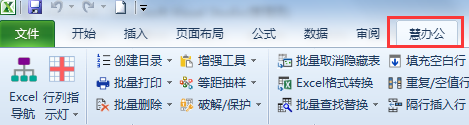
2、选中单元格区域后,单击【合并/拆分单元格】→【保留单元格全部内容合并】,如下图:
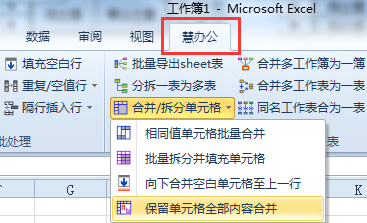
3、选中单元格区域后,在弹出窗体中,选择执行合并的方式,如下图:
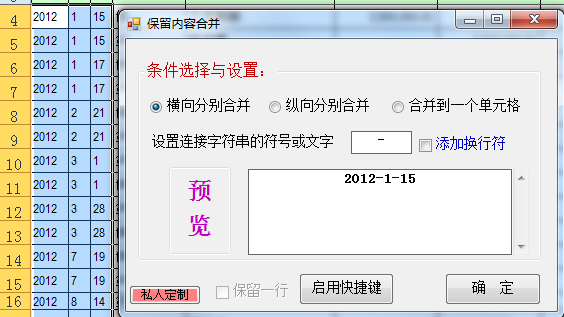
说明:
【启用快捷键】:如果当前频繁使用该功能,【启用快捷键】后,点击F4,自动执行合并!
【添加换行符】 效果如下图: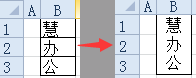
4、三种不同的合并方式实现的合并效果,如下图:

(横向合并) (纵向合并) (全部合并)
『慧办公』(支持 Office 及 WPS)下载地址:
https://www.hbgsoft.com/
| 


